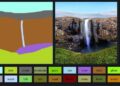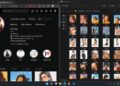Bạn đang tìm kiếm một giải pháp để “hô biến” những bức ảnh mờ, kém chất lượng trở nên sắc nét và sống động hơn? Hay đơn giản là muốn phóng to kích thước ảnh mà không làm giảm chất lượng? Đừng lo lắng, Upscayl chính là “phép màu” dành cho bạn! Ứng dụng miễn phí và cực kỳ dễ sử dụng này cho phép nâng cao chất lượng hình ảnh với khả năng phóng đại lên đến 16 lần một cách thần kỳ.
| Tham gia kênh Telegram của AnonyViet 👉 Link 👈 |
Upscayl – Giải pháp “cứu cánh” cho những bức ảnh kém chất lượng
Trong thời đại kỹ thuật số ngày nay, hình ảnh đóng vai trò vô cùng quan trọng trong cuộc sống và công việc. Thế nhưng, không phải lúc nào chúng ta cũng có thể sở hữu những bức ảnh chất lượng cao, sắc nét như mong muốn. Những bức ảnh bị mờ, vỡ hạt, độ phân giải thấp… luôn là nỗi ám ảnh của rất nhiều người.
Tìm kiếm ảnh gốc chất lượng cao hay sử dụng phần mềm chỉnh sửa ảnh chuyên nghiệp có thể là giải pháp, nhưng không phải ai cũng có đủ thời gian, kỹ năng và chi phí. Chính vì vậy, Upscayl ra đời như một giải pháp “cứu cánh”, giúp bạn giải quyết vấn đề này một cách nhanh chóng, hiệu quả và hoàn toàn miễn phí.
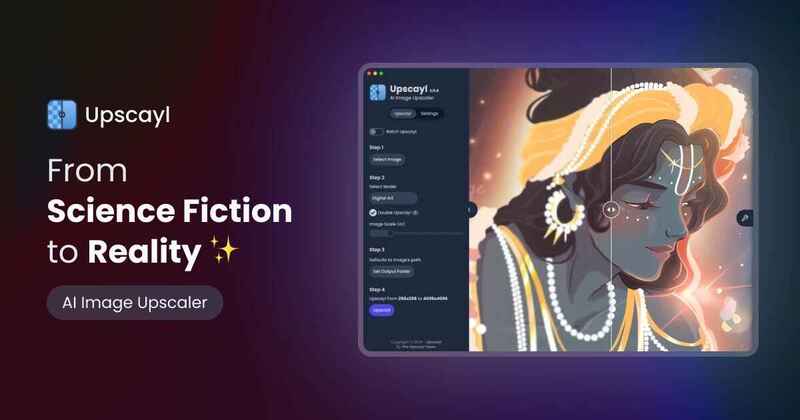
Xem thêm: Global Speed: Kiểm soát tốc độ video trên bất kỳ website nào
Upscayl có gì đặc biệt?
Dưới đây là những tính năng đặc sắc của Upscayl mà bạn không nên bỏ qua:
Miễn phí và dễ sử dụng
Upscayl là một ứng dụng miễn phí trên máy tính, cho phép người dùng cải thiện và phóng to hình ảnh có độ phân giải thấp. Ứng dụng này nổi bật nhờ khả năng nâng cao chất lượng hình ảnh mà không cần đến phần mềm chuyên nghiệp và phức tạp.
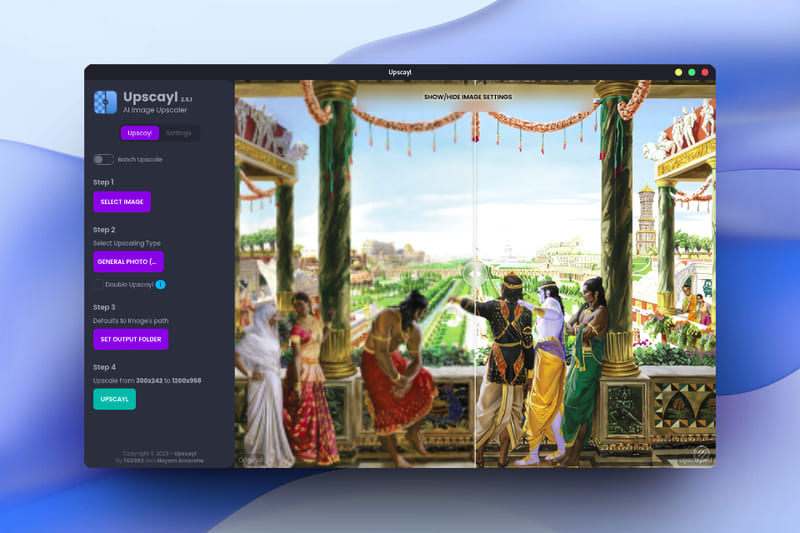
Phóng to hình ảnh lên đến 16 lần
Tính năng nổi bật nhất của Upscayl chính là khả năng phóng to hình ảnh lên đến 16 lần mà vẫn giữ được chất lượng hình ảnh tốt nhất. Điều này giúp bạn dễ dàng in ấn, phóng to hình ảnh để phục vụ cho nhiều mục đích khác nhau mà không lo bị vỡ nét, nhòe hình.
Hỗ trợ đa nền tảng
Upscayl tương thích với hầu hết các hệ điều hành phổ biến hiện nay như Windows, macOS và Linux. Nhờ đó, bạn có thể dễ dàng sử dụng Upscayl trên nhiều thiết bị khác nhau mà không gặp bất kỳ trở ngại nào.
Đa dạng model AI xử lý hình ảnh
Upscayl cung cấp nhiều model AI khác nhau, mỗi model có ưu điểm và nhược điểm riêng. Điều này cho phép bạn lựa chọn model phù hợp nhất với nhu cầu của mình để đạt được kết quả tối ưu nhất.
Tùy chỉnh định dạng ảnh lưu
Upscayl hỗ trợ lưu trữ hình ảnh sau khi xử lý ở nhiều định dạng khác nhau như PNG, JPG, WEBP… giúp bạn dễ dàng chia sẻ và sử dụng hình ảnh cho nhiều mục đích khác nhau.
Hướng dẫn sử dụng Upscayl
Bước 1: Truy cập trang chủ của Upscayl và tải xuống phiên bản phù hợp với hệ điều hành của bạn. Quá trình cài đặt diễn ra vô cùng đơn giản và nhanh chóng.
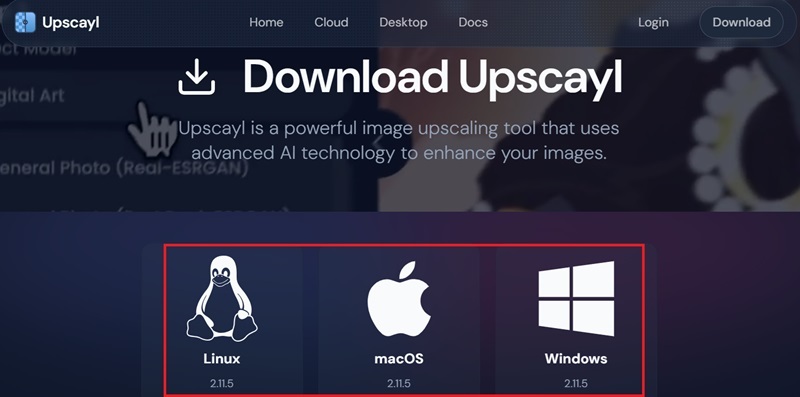
Bước 2: Khởi động Upscayl và chọn hình ảnh bạn muốn phóng to hoặc cải thiện chất lượng bằng cách kéo thả trực tiếp vào giao diện ứng dụng hoặc nhấp vào nút “Select Image” để chọn từ máy tính.
Ngoài ra, nếu bạn muốn xử lý hàng loạt hình ảnh, bạn có thể bật tùy chọn “Batch Upscayl” và chọn cả thư mục ảnh bằng cách nhấn “Select Folder.”
Bước 3: Upscayl cung cấp nhiều mô hình (model) xử lý khác nhau, giúp bạn nâng cao chất lượng hình ảnh theo nhu cầu. Bạn nhấn vào “Select Model” để chọn một mô hình phù hợp. Mỗi mô hình sẽ có những ưu điểm riêng, vì vậy bạn có thể thử nghiệm và lựa chọn mô hình tối ưu nhất cho hình ảnh của mình.
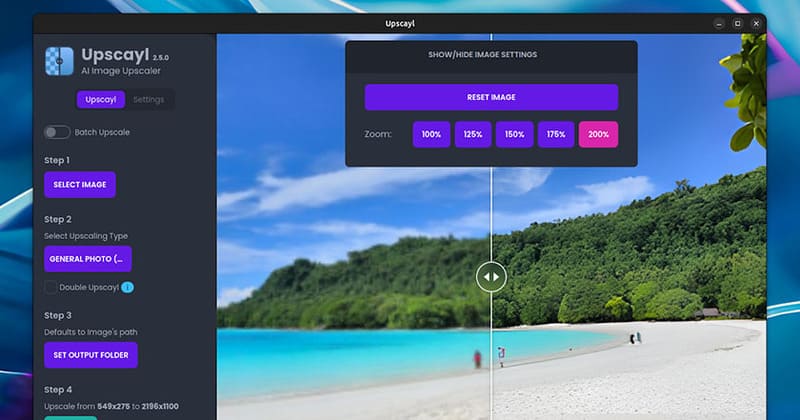
Bước 4: Sau khi chọn mô hình, bạn tiếp tục điều chỉnh mức độ phóng to hình ảnh tại mục “Image Scale”. Mức phóng to mặc định là gấp 4 lần, nhưng bạn có thể tăng lên đến 16 lần tùy vào yêu cầu. Tuy nhiên, hãy lưu ý rằng mức phóng to quá cao có thể làm chậm quá trình xử lý, đặc biệt đối với những máy tính cấu hình thấp.
Bước 5: Upscayl sẽ tự động lưu hình ảnh sau khi xử lý tại vị trí của tệp ảnh gốc. Tuy nhiên, nếu bạn muốn lưu ở nơi khác, bạn có thể nhấn vào “Select Output Folder” để chọn thư mục lưu ảnh mong muốn.
Bước 6: Cuối cùng, bạn nhấn vào nút “Upscayl” để bắt đầu quá trình phóng to hình ảnh. Quá trình này sẽ diễn ra trong vài phút, tùy thuộc vào kích thước và độ phân giải của hình ảnh gốc. Sau khi hoàn tất, bạn có thể xem trước hình ảnh đã được cải thiện ở bên phải giao diện ứng dụng.
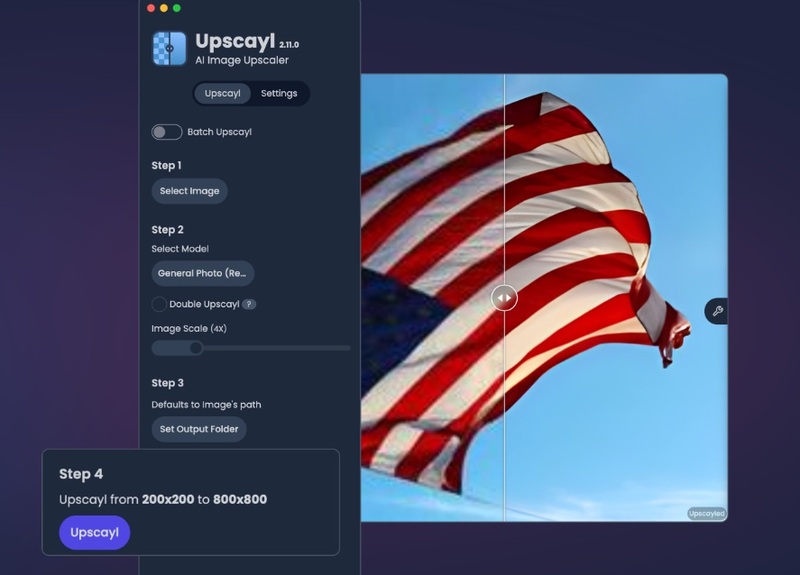
Xem thêm: Gỡ cài đặt ứng dụng triệt để với Bulk Crap Uninstaller
Lời Kết
Với những tính năng vượt trội và cách sử dụng đơn giản, Upscayl xứng đáng là “trợ thủ đắc lực” giúp bạn “hô biến” những bức ảnh mờ, kém chất lượng trở nên sắc nét và sống động hơn bao giờ hết. Còn chần chờ gì nữa, hãy tải xuống Upscayl ngay hôm nay và trải nghiệm “phép màu” cho hình ảnh của bạn!
Câu hỏi thường gặp
Upscayl có miễn phí không?
Có, Upscayl là một ứng dụng hoàn toàn miễn phí để sử dụng.
Tôi có thể phóng to ảnh bao nhiêu lần với Upscayl?
Upscayl cho phép bạn phóng to ảnh lên đến 16 lần.
Upscayl hỗ trợ những hệ điều hành nào?
Upscayl hỗ trợ Windows, macOS và Linux.